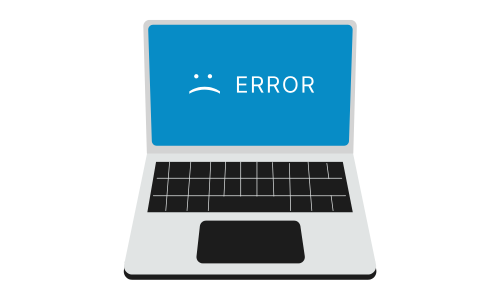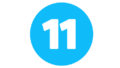Windows Update「KB5063878」や「KB5062660」をインストールした後、SSDに大きな負荷がかかり、ストレージが消失するという深刻な不具合が一部のユーザーから報告されています。
中でも、アンインストールしようとしてもエラー0x800F0825が表示されて失敗するケースが目立ちます。
本記事では、KB5063878の問題点と、MicrosoftやPhison社の見解を整理したうえで、アンインストールできない原因とその対処法までをわかりやすく解説します。
Windows11ユーザーで該当する更新プログラムが適用されている方は、ぜひ最後までご確認ください。
KB5063878とは?概要と問題点の解説
2025年8月に提供されたKB5063878は、一部環境で重大なストレージ不具合を引き起こす恐れがある更新プログラムです。
KB5063878とKB5062660のリリース背景
KB5063878は、Windows 11 バージョン24H2向けにMicrosoftが配信したセキュリティアップデートです。
このアップデートは、ビルド番号26100.4946で提供され、同時にKB5062660という累積更新プログラムも配布されました。
本来はシステムの安定性や脆弱性を改善する目的でしたが、日本国内を中心に不具合の声が上がっています。
セキュリティ向上の意図に反して、実害を伴う問題が発生しています。
アップデート後に報告されたSSDの異常現象
アップデート適用直後から、50GB以上の連続的な書き込み負荷がストレージに発生し、SSDがシステムから認識されなくなる現象が報告されています。
特に、ドライブ使用率が60%を超えると発生しやすく、Phison製のSSDが影響を受けやすい傾向にあります。
この問題はデータ消失リスクとも隣り合わせであり、業務利用中の端末では致命的な障害になりかねません。
影響を受ける可能性のあるユーザー層
問題が確認されているのは、主にWindows 11 24H2をインストールしており、SSDの空き容量が少ない環境にあるユーザーです。
特に動画編集やゲーム用途で大容量のデータ転送を日常的に行っているユーザーは影響を受けやすいとされています。
また、Phison製コントローラを搭載したSSDを使用している場合、より注意が必要です。
法人ユーザーやクリエイター層にとっては見過ごせない問題です。
KB5063878はアンインストールすべき?【Microsoft公式情報の現状】
不具合が明確に認識されていない現時点では、アンインストールの判断は慎重に行う必要があります。
Phison社・Microsoftの調査状況(2025年8月時点)
2025年8月27日現在、MicrosoftとPhisonは不具合の再現に成功しておらず、公式には既知の問題としては認定されていません。
Phisonは複数のテスト環境で長時間の検証を行いましたが、SSDの消失現象を確認できなかったと報告しています。
また、Microsoftの「Windows Release Health」ページにも該当するバグ情報は未掲載のままです。
調査は継続中ですが、まだ確定的な結論は出ていません。
現段階での推奨対応方針
現時点では、必ずしも全てのユーザーがKB5063878をアンインストールすべきとは言えません。
アップデート適用後も大容量ファイルの移動やSSDの連続使用がなければ、トラブルに至らないケースもあります。
ファイルのバックアップを行いながら様子を見るという対応も一つの選択肢です。
慎重な判断が求められる状況です。
KB5063878を放置しても大丈夫?
アップデートを放置したまま使用を続けても、必ずしもすぐに問題が起きるわけではありません。
ただし、SSDの使用状況によってはトラブルが顕在化するリスクがあります。
特に空き容量が少なく、書き込み頻度の高い環境では注意が必要です。
安定動作を重視する場合は、アンインストールを検討したほうが安全です。
アンインストールできない原因とは?【エラー0x800F0825対策】

一部のユーザーはアンインストール操作を試みるも、エラーによって処理が進まない問題に直面しています。
よくあるエラー内容とその原因
多くのケースで発生するのが「0x800F0825」というWindows Update関連のエラーコードです。
このエラーは、特定のシステム機能や依存関係が有効なままの状態でアンインストールを実行した際に発生しやすくなります。
特に「Windows Sandbox」機能が有効なままの場合に頻発します。
アンインストール前の環境調整が重要です。
「アンインストール一覧に出てこない」原因と対処法
KB5063878やKB5062660が「更新プログラムの一覧」に表示されないことがあります。
これは、更新の適用順やシステムキャッシュの影響により一覧から省略されるケースがあるためです。
対処法としては、まずKB5063878を削除してから、KB5062660の再表示を確認することが推奨されます。
手順を踏めば表示される可能性が高まります。
KB5062660 削除方法 / Windows Update エラー回避
KB5062660の削除は、KB5063878のアンインストール後に可能になる場合があります。
削除手順としては、設定アプリから「Windows Update」→「更新の履歴」→「更新プログラムをアンインストールする」の順に進みます。
その際、エラーを回避するためには「Windows Sandbox」の無効化が必須です。
これを怠るとエラーが再発する恐れがあります。
KB5063878・KB5062660の正しいアンインストール手順

手順通りに進めれば、エラーなくKB5063878・KB5062660を安全にアンインストールできます。
ステップバイステップで解説
KB5063878とKB5062660のアンインストールは、Windowsの設定から順に操作していくことで対応できます。
まずは「設定」から「Windows Update」→「更新履歴」→「更新プログラムをアンインストールする」の順にアクセスします。
そこに表示されている対象のKBを選び「アンインストール」をクリックします。
途中で再起動が必要になることもあるので、作業前に保存中のファイルを閉じておきましょう。
「Windows Sandbox」を無効にする理由と方法
エラー0x800F0825が出る原因のひとつに「Windows Sandbox」が有効な状態であることがあります。
この機能は仮想環境でアプリを実行するためのもので、特定の更新プログラムと競合することがあります。
無効にするには「設定」→「アプリ」→「オプション機能」→「その他のWindows機能」から「Windows Sandbox」のチェックを外してください。
再起動が必要になりますが、これでアンインストール時のエラー発生を防ぐことができます。
エラーを防ぐための事前準備
アンインストールをスムーズに進めるためには、いくつかの事前準備が有効です。
まずは重要なファイルのバックアップを取っておきましょう。
次に、システムの復元ポイントを手動で作成しておくことで、万が一の際に元の状態に戻せます。
また、最新のWindows Updateトラブル情報やKB番号の依存関係も確認しておくと安心です。
作業中にネット接続が不安定になると失敗することもあるため、安定した環境で実行してください。
アンインストール後の自動再インストールを防ぐ方法
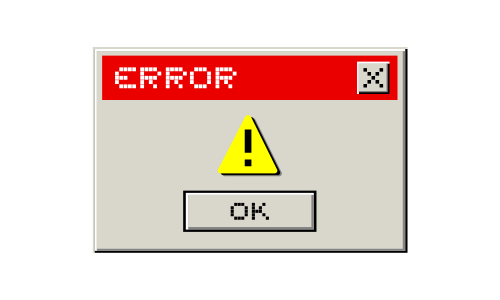
削除しても時間が経つと再びインストールされるのを防ぐためには、追加の設定が必要です。
自動更新の一時停止設定(1週間~最大期間まで)
Windows11には、自動更新を一時的に停止する機能があります。
設定アプリから「Windows Update」に進み、「更新の一時停止」を選択すると、最大5週間まで自動更新を回避できます。
この間にMicrosoftが不具合を修正したパッチを公開する可能性もあるため、安定性を重視する方には有効な手段です。
ただし期間終了後は自動で再開されるため、再設定の忘れに注意しましょう。
Windows Update 自動更新を止める方法
自動更新を完全に止めたい場合は、グループポリシーエディタやレジストリの編集が必要です。
Pro版のWindows11をお使いであれば、「gpedit.msc」から「Windows Update」の設定を無効化できます。
Home版の場合は、レジストリで「WindowsUpdate」キーを編集する方法が有効です。
これらの方法は誤操作により別のトラブルを引き起こす可能性もあるため、十分に注意して行う必要があります。
削除したKBが再び入らないようにするには?
削除したKB5063878やKB5062660が再び自動でインストールされるのを防ぐには、「Microsoft Show or Hide Updates Troubleshooter」ツールの利用が推奨されます。
この非公式ツールを使うことで、特定の更新プログラムを非表示にしてインストール対象から除外できます。
また、Windows Updateの自動スキャン機能を一時的に無効化する設定を併用することで、長期的にアップデートを回避できます。
今後のWindowsアップデートへの備えと運用ルール
今後も同様のトラブルを回避するためには、アップデートの運用ルールを見直すことが重要です。
安全なアップデート管理のための運用スケジュール例
リスクを減らすには、Windows Updateの公開直後に適用せず、2週間程度の様子見期間を設けるのが理想的です。
この期間中に不具合の有無を確認し、安全性が確認された時点で手動インストールを行います。
また、月末や繁忙期など業務に影響が出やすい時期は避けてスケジュールを組むことが推奨されます。
企業ではテスト端末で先に適用して影響を確認する方法も有効です。
Windows11 アップデート トラブル予防策
アップデートのトラブルを未然に防ぐには、まずは定期的なバックアップを行う習慣を持つことが第一歩です。
その上で、更新内容の詳細や既知の問題をMicrosoft公式サイトやWindows Release Healthページで事前にチェックしておきましょう。
また、信頼できるメディアの技術情報やSNSでのユーザー報告を参考にするのも効果的です。
小さな注意が大きな損失を防ぎます。
更新を見送るべきタイミングとは?
更新を見送るべきタイミングは、Microsoftが更新直後に「調査中」の不具合を掲載している場合や、SNS上で特定機種の不具合が拡散されているときです。
また、OSやドライバに関する大型更新が重なる月は、周辺機器や業務システムとの互換性に問題が出やすいため、特に注意が必要です。
急ぎでない限り、安定運用を優先して見送り判断を行うのが賢明です。
まとめ
KB5063878およびKB5062660に関する問題は、2025年8月現在、Microsoft公式では「未確認」の状態ですが、現実には一部ユーザーの環境で重大なSSDトラブルが発生しています。
アンインストールに失敗する原因やエラーコードへの対処法、再インストールの防止策までを把握しておくことで、自分のPC環境を守ることができます。
アップデートは慎重な運用が求められる時代です。
日々の情報収集と冷静な対応が、トラブル回避への第一歩です。